Spotify para Apple Watch Lançado sem Reprodução Offline
Atualizado em 13 de novembro de 2018
Spotify está oficialmente disponível no Apple Watch!
O Spotify lançou oficialmente seu aplicativo Apple Watch em 13 de novembro de 2018. Finalmente, os usuários agora podem desfrutar de músicas do Spotify no relógio, não apenas controlar a reprodução no iPhone. As pessoas podem acessar as playlists reproduzidas recentemente, embaralhar ou se conectar a outros dispositivos via Spotify connect.
A primeira versão do Spotify inclui a capacidade de reproduzir, pausar e retroceder músicas no Apple Watch, ou controlar como as músicas são reproduzidas em dispositivos Spotify Connect compatíveis. Mas uma característica importante está faltando: você não pode curtir as músicas offline.
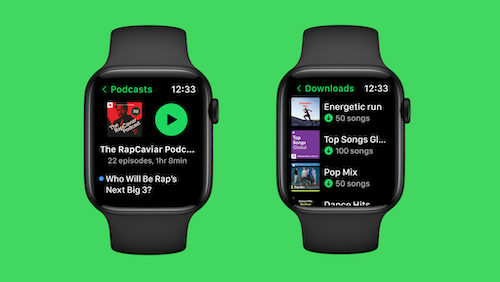
Detalhes podem ser encontrados nas notícias , que listam o que o aplicativo pode e o que não pode fazer.
Recursos do aplicativo Spotify Apple Watch
Clique para jogar sem o seu iPhone. Faça uma pausa quando estiver perturbado ou pule para qualquer faixa que corresponda ao seu humor e atividade. Rebobine facilmente 15 segundos para capturar os detalhes que você perdeu enquanto ouvia seu podcast favorito.
Conecte facilmente seus alto-falantes ou dispositivos via Spotify Connect ao DJ sem esforço do seu relógio.
Toque no ícone ♡ na tela do seu relógio para salvar a música que você gosta na sua coleção - e sinta-se à vontade para transmiti-la várias vezes.

Recursos não suportados
Muitas pessoas se sentem desapontadas quando sabem que o aplicativo Spotify Apple Watch não suporta reprodução offline. Isso significa que o soro de leite não pode aproveitar as músicas quando não há conexão com a Internet ou sem iphone. As pessoas só gostam de carregar o Apple Watch para exercício, etc.
Não se preocupe, aqui mostraremos uma maneira de reproduzir músicas do Spotify no Apple Watch offline. Esta solução é acessível, já que o Apple Watch permite sincronizar músicas e podcasts com ele.
Siga o tutorial detalhado abaixo para saber como baixar músicas do Spotify para MP3 e sincronizar com o Apple Watch.
Parte 1 Baixe músicas do Spotify para MP3
Passo 1: Importe músicas ou playlists do Spotify para o Ondesoft Spotify Converter
Baixe, instale e execute o
Ondesoft Spotify Converter
. Certifique-se de ter instalado o aplicativo Spotify no seu computador.
Em seguida, clique no botão Adicionar Arquivos, você verá uma nova janela que indica arrastar músicas, listas de reprodução ou álbuns do aplicativo Spotify para o programa. Ou você pode copiar e colar o link relevante do player da web Spotify na caixa de pesquisa. Clique no botão Adicionar para terminar de adicionar músicas.
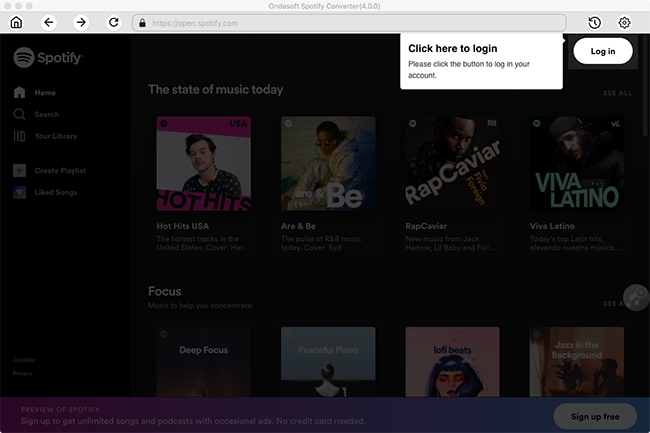

Etapa 2: Escolha os formatos de saída
Clique no botão Opções para escolher o formato de saída. Na configuração Avançado, você pode escolher o formato de saída (MP3, M4A, WAV ou FLAC), qualidade de saída e taxa de amostragem. Nas configurações de saída, você pode alterar a pasta de saída como preferir.
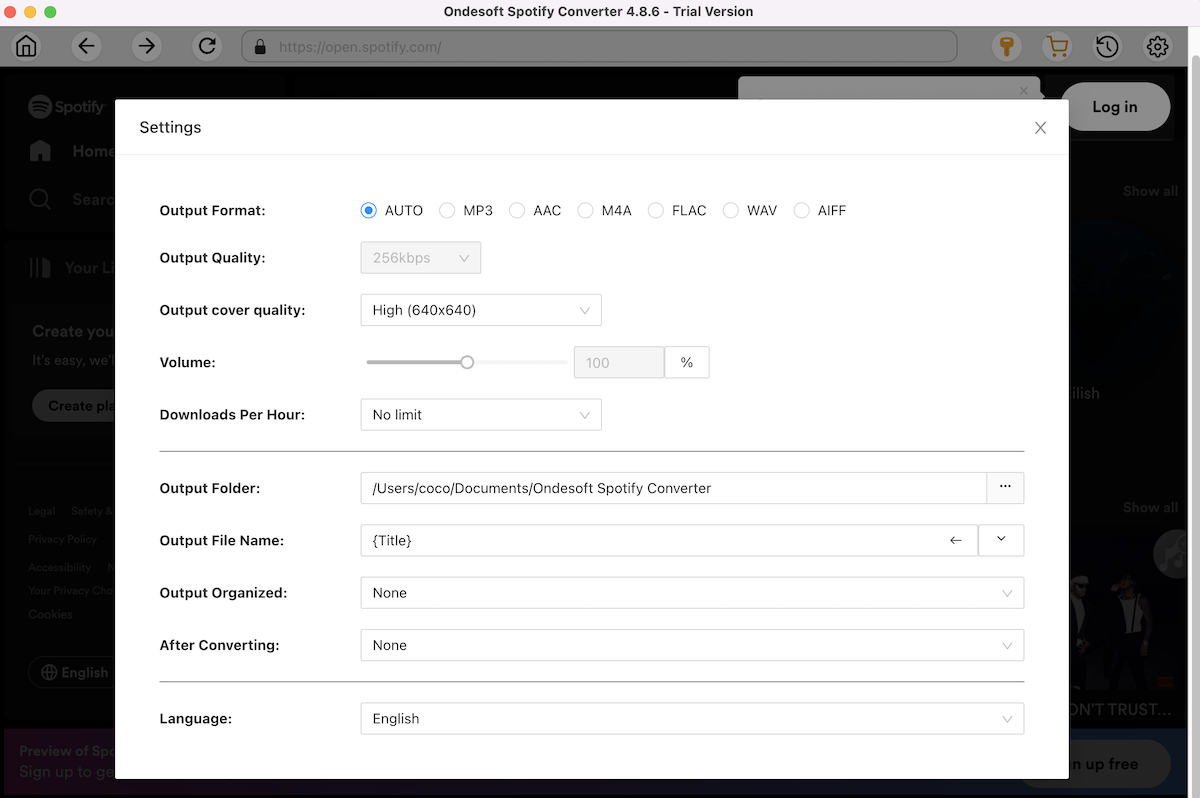
Passo 3: Comece a baixar e converter músicas do Spotify
Quando terminar as configurações acima, clique no botão Converter para iniciar a conversão.
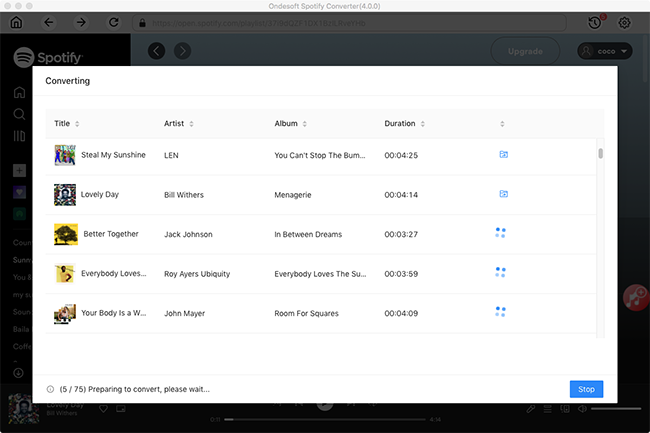
Após a conversão, clique no botão Histórico para localizar as músicas do Spotify sem DRM.
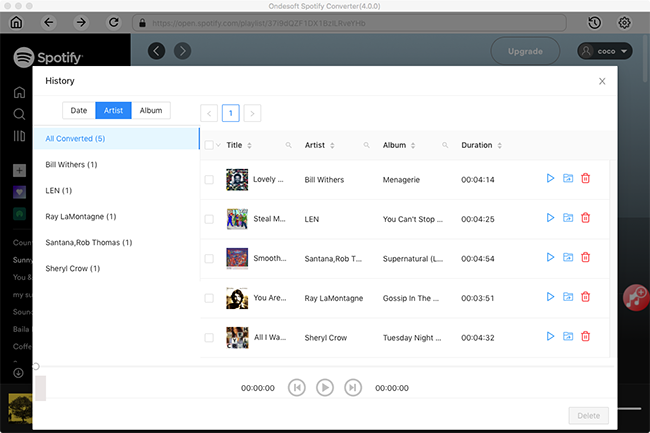
Parte 2 Transfira músicas Spotify convertidas para o seu Apple Watch
1. Coloque seu Apple Watch no carregador e verifique se o dispositivo está carregando.
2. No seu iPhone, vá para Configurações > Bluetooth. Certifique-se de que o Bluetooth esteja ativado.
3. No seu iPhone, abra o aplicativo Apple Watch e toque na guia Meu Relógio.
4. Toque em Música > Adicionar Música.
5. Escolha a música que você deseja sincronizar.
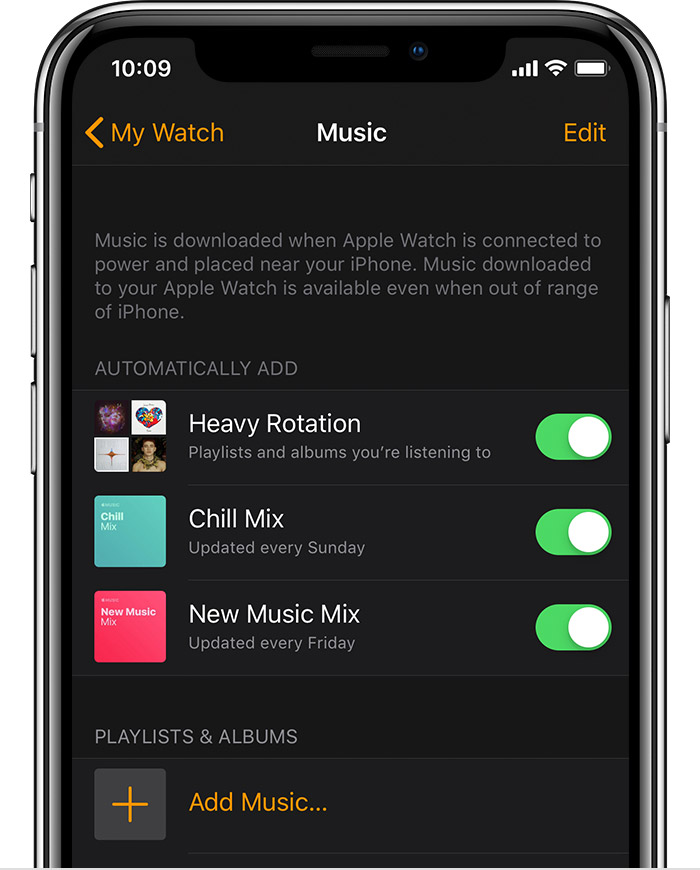
Sidebar
Artigos relacionados
Links Relacionados
Dicas Quentes
Dicas Úteis
- Spotify para MP3
- Spotify para M4A
- Spotify para WAV
- Spotify para FLAC
- Remova DRM do Spotify
- Grave Spotify em CD
- Salve Música Spotify como MP3
- Spotify vs. Apple Music
- Spotify Grátis vs. Prêmio
- Reproduza músicas do Spotify no Sonos
- Transmita Spotify para a Apple TV
- Música Spotify para o Google Drive
- Baixe o Spotify sem DRM
- Spotify Offline no iPhone 8
- Spotify Music para iPhone X
- Spotify para Sony Walkman
- Ouça Spotify offline sem Premium
- Transfira músicas do Spotify para a biblioteca do iTunes
- Ouça música do Spotify gratuitamente
- Adicione música Spotify ao iMovie
- Reproduza música Spotify no carro
- Transfira músicas do Spotify para USB
- Sincronize músicas do Spotify com o iPod
- Música Spotify no Apple Watch
- Qualidade de música Spotify
- Desconto para Estudantes Spotify
- Baixe músicas do Spotify
- Reproduza Spotify Music no PS4
- Backup de música Spotify
- Baixe Spotify Music sem Premium
- Ouça Spotify no iPod
- Baixe músicas do Spotify grátis
- Spotify para Google Play Music
- Spotify para Apple Music
- Jogue Spotify no HomePod
- Jogue Spotify no iPod Shuffle
- Spotify no MP3 player Sandisk
- Resolva o problema de embaralhamento do Spotify
- MP3 player compatível com Spotify
- Top 5 Spotify Downloader
- Gravador Spotify Gratuito
- 4 maneiras de baixar músicas do Spotify
- Top 3 Conversor Spotify para MP3
- Conversor Spotify Gratuito para Mac
- Converta playlist do Spotify para Tidal
- Converta playlist do Spotify para YouTube
- 7 Melhor Visualizador Spotify Gratuito
- Como Obter Spotify Premium Grátis no iOS/Mac/Windows
- Como baixar Drake More Life para MP3
Tópicos
Tags Quentes
- Conversor M4P
- Janelas Conversores M4P
- Conversor de Audiolivros
- Conversor de Audiolivros Windows
- Conversor Audible
- Janelas Conversoras Audíveis
- Conversor do Apple Music
- Apple Music Converter Windows
- Conversor M4V
- Conversor de Áudio DRM do iTunes
- iTunes DRM Audio Converter Windows
- Conversor de Vídeo DRM do iTunes
- Conversor de Filmes iTunes
- Remoção de DRM do iTunes






